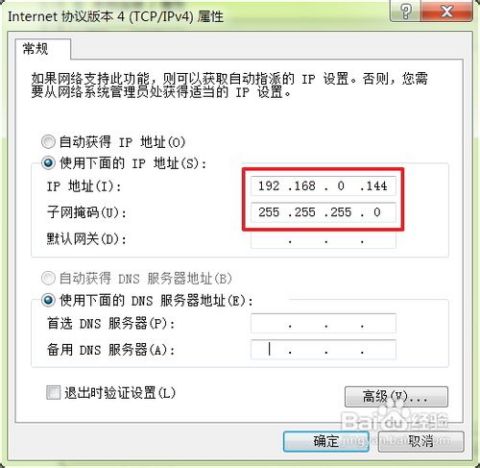如何轻松修改192.168.1.1路由器密码
当我们需要修改家庭或办公室的WiFi密码时,通常需要通过路由器的管理界面进行操作。而192.168.1.1作为大多数路由器的默认IP地址,是我们进入这一管理界面的“钥匙”。下面,我将详细介绍如何通过192.168.1.1来修改路由器的密码,确保您的网络安全。

了解192.168.1.1
192.168.1.1是IP地址的一个C类地址,它专门用于路由器的设置。这个地址相当于路由器后台管理页面的入口,通过它可以对路由器进行各种配置,包括修改WiFi密码。一般情况下,路由器的用户名和密码都是“admin”,但不同品牌和型号的路由器可能会有所不同。

准备工作
在开始之前,请确保您已经具备以下条件:
1. 连接网络:确保您的设备(如手机或电脑)已经连接到需要修改密码的WiFi网络。
2. 正确IP地址:虽然192.168.1.1是大多数路由器的默认IP地址,但也有部分路由器的IP地址可能是192.168.0.1或192.168.99.1等。如果不确定,可以查看路由器底部或说明书上的标签。
3. 浏览器:选择一个常用的浏览器,如Chrome、Firefox或Safari等,用于访问路由器的管理界面。
修改密码步骤
步骤一:登录路由器管理界面
1. 打开浏览器:在手机或电脑上打开浏览器。
2. 输入IP地址:在浏览器的地址栏中输入192.168.1.1(或您路由器上的实际IP地址),然后按回车键。
3. 登录页面:此时,会弹出一个登录页面,要求输入用户名和密码。如果之前没有修改过,可以尝试使用默认的“admin”用户名和密码。
步骤二:导航至无线设置
1. 成功登录:输入正确的用户名和密码后,点击“登录”按钮,进入路由器的管理界面。
2. 找到无线设置:在管理界面上,找到“无线”或“WiFi”设置选项。这通常在页面的顶部或侧边菜单中。
步骤三:修改WiFi密码
1. 无线设置页面:在无线设置页面上,您可以看到当前的WiFi名称(SSID)和密码。
2. 更改密码:找到密码框,删除旧密码并输入新密码。为了确保网络安全,新密码应至少包含8个字符,并且包括大写字母、小写字母、数字和特殊字符。
3. 保存设置:输入新密码后,点击“保存”或“应用”按钮,使新密码生效。
步骤四:确认修改是否成功
1. 断开并重新连接:修改密码后,可能需要断开当前的WiFi连接并重新输入新密码进行连接。这一步是为了确保新密码已经生效。
2. 测试连接:重新连接WiFi后,尝试访问互联网,确保网络连接正常。
其他注意事项
忘记用户名和密码怎么办?
如果忘记了路由器的用户名和密码,可以通过重置路由器来恢复出厂设置。请注意,这将清除所有自定义设置(包括WiFi密码),并将路由器恢复到初始状态。
1. 重置路由器:找到路由器上的reset按钮,通常位于路由器背面。用牙签或类似工具轻轻地按住该按钮10秒钟以上,然后松开。此时,路由器会自动重启并恢复到出厂配置。
2. 重新设置:重置后,使用默认的用户名和密码(通常是admin)登录路由器,并按照上述步骤重新设置WiFi密码。
定期更换密码
为了提高网络安全,建议定期更换WiFi密码。即使密码非常复杂,也不能保证永远不会被破解。定期更换密码可以增加破解的难度,保护您的网络安全。
固件更新
定期检查并更新路由器的固件版本。固件更新可以修复潜在的安全漏洞,提高网络性能。大多数路由器都支持在线更新固件,只需登录管理界面并按照提示进行操作即可。
设置访客网络
如果可能的话,设置一个独立的访客网络。这样可以让访客使用互联网,同时保持主网络的安全性。在路由器的管理界面中,可以找到“访客网络”或“客人网络”选项,并按照提示进行设置。
启用WPA3加密
如果路由器支持WPA3加密标准,请务必启用它。WPA3提供了比WPA2更强大的安全性,可以更好地保护您的网络免受未经授权的访问和潜在的安全威胁。
常见问题解答
问:为什么输入192.168.1.1后无法打开路由器的管理界面?
答:可能的原因包括:
1. 设备未连接网络:请确保您的设备已经连接到需要修改密码的WiFi网络。
2. IP地址错误:检查您输入的IP地址是否正确。如果不
- 上一篇: 如何绘制护士简笔画
- 下一篇: 抖音删除个人作品教程
-
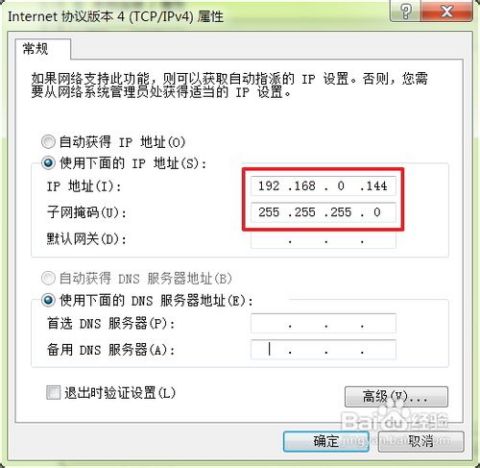 轻松学会:如何修改路由器密码资讯攻略12-07
轻松学会:如何修改路由器密码资讯攻略12-07 -
 轻松学会:如何更改路由器密码资讯攻略01-16
轻松学会:如何更改路由器密码资讯攻略01-16 -
 轻松学会:如何设置192.168.1.1路由器资讯攻略12-08
轻松学会:如何设置192.168.1.1路由器资讯攻略12-08 -
 如何设置192.168.1.1路由器上网?详细步骤解析资讯攻略10-26
如何设置192.168.1.1路由器上网?详细步骤解析资讯攻略10-26 -
 如何设置192.168.1.1路由器网址的步骤资讯攻略11-02
如何设置192.168.1.1路由器网址的步骤资讯攻略11-02 -
 轻松搞定!192.168.1.1路由器设置指南资讯攻略10-27
轻松搞定!192.168.1.1路由器设置指南资讯攻略10-27